Použití nástroje zprostředkovatele odkazů webových služeb WCF
V průběhu let si mnoho vývojářů sady Visual Studio užívalo produktivitu, kterou poskytuje nástroj Add Service Reference , když jejich projekty rozhraní .NET Framework potřebné pro přístup k webovým službám.
Referenční nástroj webové služby WCF je rozšíření připojené služby sady Visual Studio, které umožňuje připojit projekt .NET 5+, .NET Core nebo ASP.NET Core k webové službě. Poskytuje prostředí podobné funkci Add Service Reference , která je určena pouze pro projekty rozhraní .NET Framework. Referenční nástroj webové služby WCF načte metadata z webové služby v aktuálním řešení, v síťovém umístění nebo ze souboru WSDL a vygeneruje zdrojový soubor obsahující kód proxy klienta wcf (Windows Communication Foundation), který může vaše aplikace .NET použít pro přístup k webové službě.
Důležité
Měli byste odkazovat pouze na služby z důvěryhodného zdroje. Přidání odkazů z nedůvěryhodného zdroje může ohrozit zabezpečení.
Požadavky
- Visual Studio 2017 verze 15.5 nebo novější
Snímky obrazovky v tomto článku pocházejí ze sady Visual Studio 2022.
Jak používat rozšíření
Poznámka:
Referenční nástroj webové služby WCF se vztahuje pouze na projekty C# .NET Core a .NET Standard, včetně webových aplikací ASP.NET Core.
Tento článek vás provede přidáním odkazu na službu WCF do projektu pomocí šablony projektu ASP.NET Core Web Application.
V Průzkumník řešení poklikejte na uzel Připojení ed Services projektu. (V případě projektu .NET Core nebo .NET Standard klikněte pravým tlačítkem myši na projekt a vyberte Přidat> Připojení ed Service.)
Zobrazí se stránka Připojení ed Services (Služby), jak je znázorněno na následujícím obrázku:
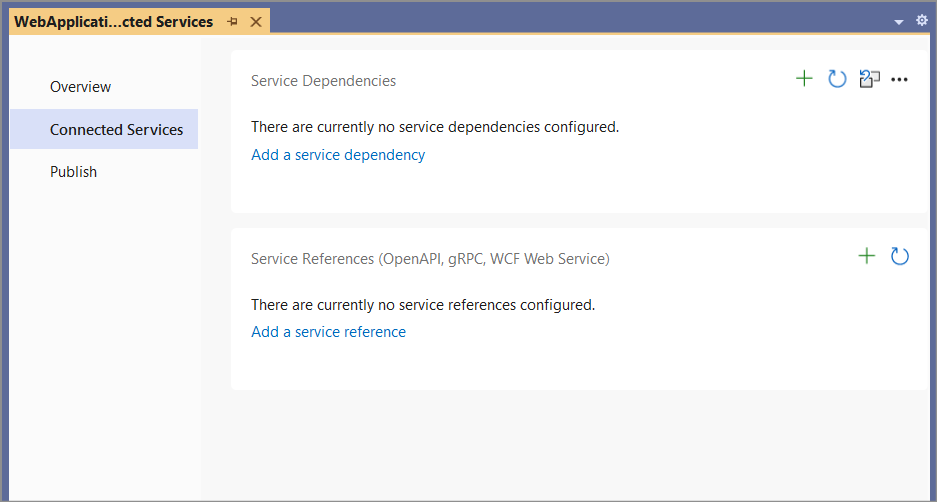
Na stránce Připojení ed Services (Služby) vyberte Add Service Reference (Přidat odkaz na službu).
Otevře se stránka Přidat odkaz na službu.
Vyberte webovou službu WCF a pak zvolte Další.
Tím se zobrazí průvodce přidáním nového referenčního odkazu webové služby WCF.

Vyberte službu.
a. K dispozici je několik možností vyhledávání služeb:
- Pokud chcete vyhledat služby definované v aktuálním řešení, klikněte na tlačítko Zjistit .
- Pokud chcete vyhledat služby hostované na zadané adrese, zadejte adresu URL služby do pole Adresa a klikněte na tlačítko Přejít .
- Chcete-li vybrat soubor WSDL obsahující informace o metadatech webové služby, klikněte na tlačítko Procházet .
b. V poli Služby vyberte službu ze seznamu výsledků hledání. V případě potřeby zadejte obor názvů pro vygenerovaný kód do příslušného textového pole Obor názvů .
c. Kliknutím na tlačítko Další můžete zadat možnosti datového typu nebo možnosti klienta. Případně můžete kliknutím na tlačítko Dokončit použít výchozí možnosti.
Stránka možností datového typu umožňuje upřesnit nastavení konfigurace generovaných odkazů na službu:
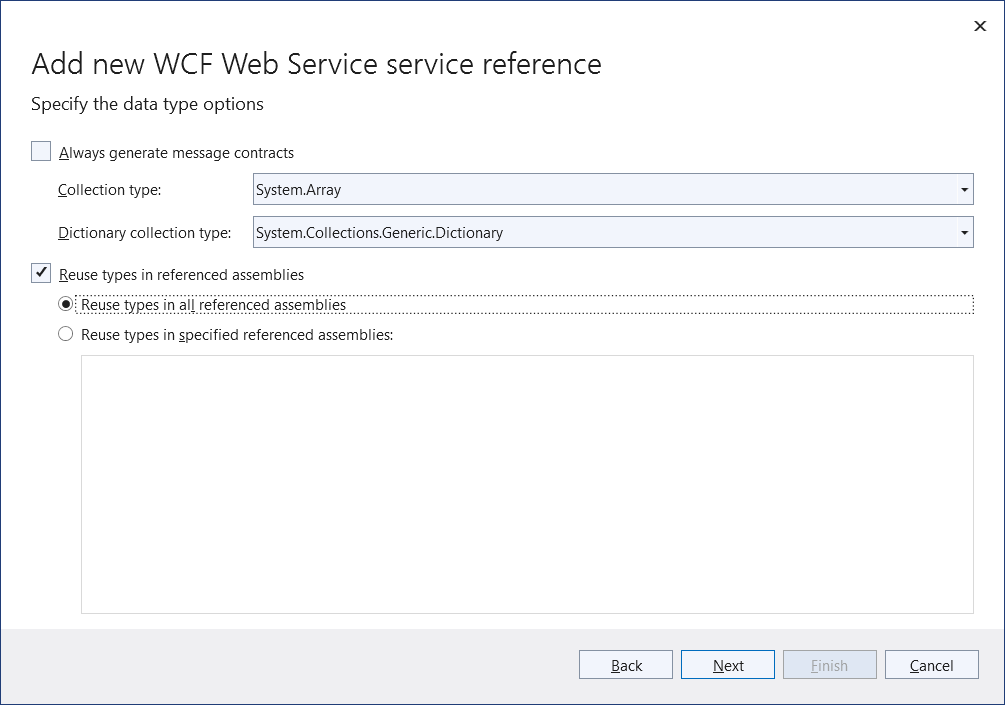
Poznámka:
Zaškrtávací políčko Znovu použít v odkazovaných sestaveních je užitečné, pokud jsou datové typy potřebné pro generování kódu odkazu služby definovány v jednom z odkazovaných sestavení projektu. Je důležité znovu použít stávající datové typy, aby nedocházelo ke kolizím typů kompilace nebo problémům s modulem runtime.
Při načítání informací o typu může docházet ke zpoždění v závislosti na počtu závislostí projektu a dalších faktorech výkonu systému. Tlačítko Dokončit je při načítání zakázané, pokud není zaškrtnuté políčko Znovu použít typy v odkazovaných sestaveních .
Po dokončení klikněte na Dokončit .
Při zobrazování průběhu nástroj:
- Stáhne metadata ze služby WCF.
- Vygeneruje referenční kód služby v souboru s názvem reference.cs a přidá ho do projektu v uzlu Připojení ed Services.
- Aktualizace soubor projektu (.csproj) s odkazy na balíčky NuGet potřebné ke kompilaci a spuštění na cílové platformě.
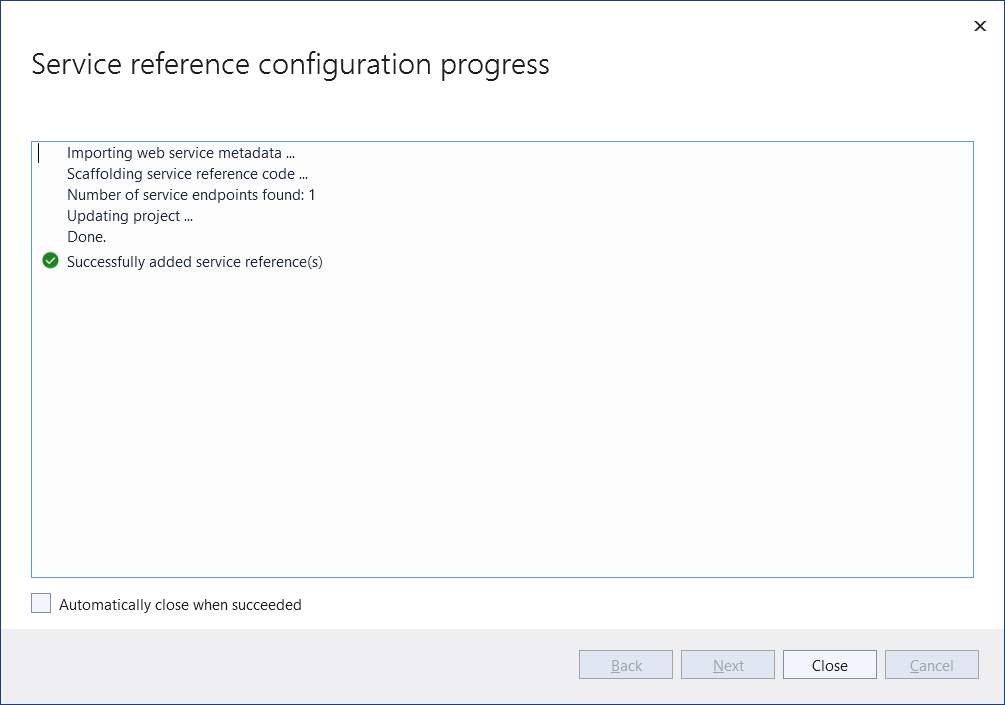
Po dokončení těchto procesů můžete vytvořit instanci vygenerovaného typu klienta WCF a vyvolat operace služby.
Viz také
- Začínáme s aplikacemi Windows Communication Foundation
- Služby Windows Communication Foundation a datové služby WCF v sadě Visual Studio
- Podporované funkce WCF v .NET Core
Zpětná vazba a dotazy
Pokud máte zpětnou vazbu k produktu, nahlašte ji v komunitě vývojářů pomocí nástroje Nahlásit problém.
Poznámky k verzi
Váš názor
Připravujeme: V průběhu roku 2024 budeme postupně vyřazovat problémy z GitHub coby mechanismus zpětné vazby pro obsah a nahrazovat ho novým systémem zpětné vazby. Další informace naleznete v tématu: https://aka.ms/ContentUserFeedback.
Odeslat a zobrazit názory pro
